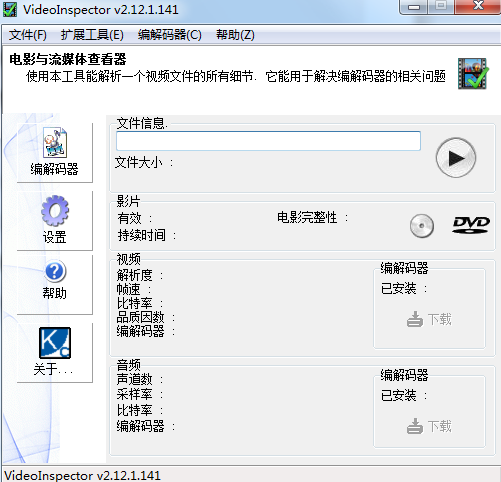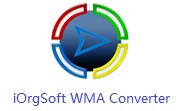videoinspector (编码器检测工具)v2.15.3.147 绿色中文版
- 软件介绍
- 软件截图
videoinspector是一款免费的编码器检测工具。该软件可以检测出本机播放某影片缺少哪些视频编码器、音频编码器,透过它你可以知道为什么视频文件会没有声音或不能正常播放。还能为您快速解析各种影片格式,例如 AVI、DivX、XviD、MPEG、QuickTime 等,只要使用软件载入需要测试的影片,程序马上就能告诉您该影片是由何种视频以及音频编码方式组成。并且当计算机缺少该解码器时,程序会自动开启解码器下载功能,按下载后即可连接到解码器下载网页。同时可以调节画面的亮度,对比度,饱和度,能够支持用户检测音频/视频文件的持续时间、电影完整性、解析度、帧率、编解码器、比特率等信息,有效解析视频文件的细节,便于用户解决编解码的相关问题。
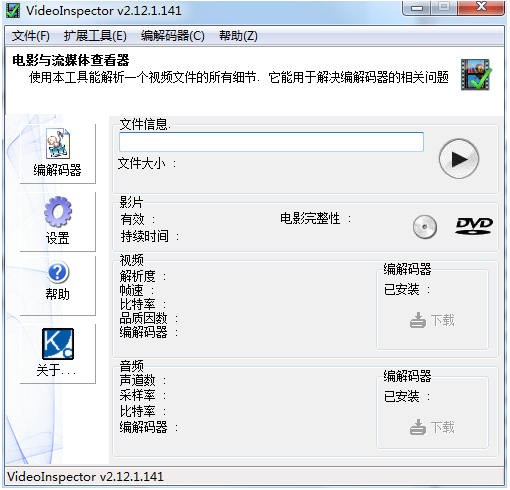
支持的格式
使用方法
1、首先,我们运行VideoInspector,进入如下所示电影与流媒体查看器界面。
2、用户点击菜单栏上的【文件】,在呼出的选项中选择【载入】。
3、呼出如下的打开窗口,我们选择要检测的视频或者音频文件。
4、弹出了如下的“你要匿名提交统计至编码器使用数据库吗?”的提示,我们点击【是】。
5、我们已经添加视频文件至界面。
6、用户可以在下方查看影片、视频、音频的参数信息(包括持续时间、电影完整性、解析度、帧率、比特率等一系列参数)。
7、若用户需要导出信息,可以点击在【扩展工具】一栏中选择【导出】按钮。
9、弹出了如下所示的浏览文件夹,我们选择文件存储目录。
10、其默认保存为txt的文本,用户可以在相应目录打开。
11、若用户需要批量检测,我们在扩展工具中找到并选择【批量模式】。
12、弹出了如下所示的批量界面,用户可以点击【添加文件】按钮,批量添加要检测的文件,然后设置导出的目录、文件格式,最后点击【导出】即可完成。
本类最新
- 本类周排行
- 本类总排行
- 本类推荐
- 热门标签
-

18.29MB
查看 -

2MB
查看 -

2MB
查看 -

4Easysoft VOB Converter(VOB视频格式转换器)
8.1MB
查看 -

6.05MB
查看 -

6MB
查看 -

6MB
查看 -

Macsome iTunes Converter(音频转换工具)
127.3 MB
查看